Hvis du deler mange filer med kollegene eller vennene dine, har du kanskje innsett hvor stort bry det er. Det er i utgangspunktet to måter å dele en fil på. Enten legger du filen til e-post eller andre tjenester som lar deg gjøre det (som WhatsApp, Slack osv.), Eller du laster først opp filen på en skylagringstjeneste, genererer en lenke som kan deles, og deler deretter lenken med person du vil. Begge metodene er tidkrevende og kommer med egne begrensninger. Hvis du for eksempel bruker tjenester som e-post for å sende en fil, er du begrenset til en veldig liten filstørrelse (<20 MB). So, for sharing files bigger than that, you use cloud storages, which come with another set of problems.
Å dele en fil er vanskelig og tar tid, i det minste mye mer enn det burde være. Hvis du bare deler filer en gang i en blåmåne, vil du ikke bry deg om disse ulempene, men hvis du trenger å dele filer så mye som jeg må, vil du føle smerten ved tapt tid og det manuelle arbeidet du må gjøre. Det er her Droplr kommer til vår hjelp. Jeg har brukt denne programvaren siden bare noen få dager, og jeg er veldig glad i denne. Det er et verktøy som har gjort meg veldig produktiv, og det var derfor jeg ønsket å dele denne med deg. Droplr lar deg ta hele prosessen med å dele filer og redusere den til noen få klikk. Hvis du er fascinert, la oss se hvordan du bruker Droplr til å dele filer på få sekunder:
Installer Droplr på enheten
Før vi begynner, er det første vi må gjøre å laste ned Droplr-appen og installere den på systemet vårt. For øyeblikket er appen tilgjengelig for brukere av macOS, iOS og Android. derimot, Windows- og Linux-brukere kan bruke Chrome-utvidelsen og Web-appen å nyte sine tjenester. For å laste ned den opprinnelige Mac-appen eller Chrome-utvidelsen, klikker du bare på denne lenken og installerer den deretter.
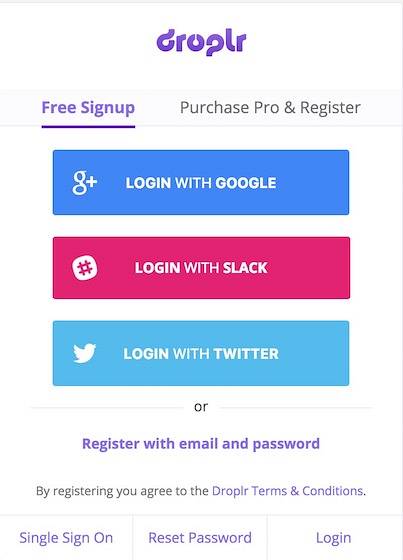
Etter at du er ferdig med å installere appen, registrer deg for tjenesten deres ved å bruke e-postadressen din eller direkte logge inn med Google-, Slack- eller Twitter-kontoen din.
Bruke Droplr
Nå som du har logget på Droplr-kontoen din, la oss oppdage funksjonene og lære hvordan du bruker dem. La oss imidlertid først forstå hvordan det fungerer. Droplr lar brukerne i utgangspunktet raskt dele filer ved å generere en lenke som kan deles. Når du deler lenken med en person, kan han laste ned filen direkte uten å måtte logge på eller gjøre noe sånt. Du kan også bruke de innebygde verktøyene til å ta direkte skjermbilder, skjermkastninger og videokameravideoer. Hvis du bruker de innebygde verktøyene, vil Droplr automatisk opprette en delbar lenke for disse elementene. Du trenger ikke engang å kopiere lenkene da de automatisk kopieres til utklippstavlen så snart de er opprettet. La oss nå sjekke hovedtrekkene til Droplr.
-
Ta og dele et skjermbilde
1. Når du starter appen, appen plasserer et menylinjeikon og alt du trenger å gjøre er tilgjengelig derfra. For å ta et skjermbilde, bare klikk på Droplrs menylinjeikon og klikk på skjermbildet. Nå blir markøren din til et markeringsverktøy, og du kan velge området du vil.
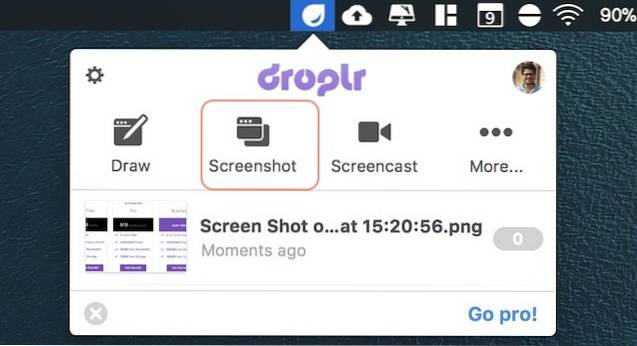
2. Så snart du tar skjermbildet, Droplr vil automatisk laste den opp, opprette en lenke som kan deles og kopiere den til utklippstavlen. Hvis du bruker Mac, vil du se et lignende varsel som det på bildet nedenfor. Meldingen inneholder den delbare lenken som allerede er kopiert til utklippstavlen.
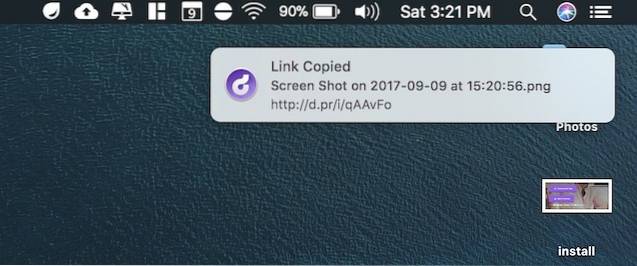
-
Dele et kommentert skjermbilde
1. For å dele et kommentert skjermbilde, klikk på Droplr-ikonet og velg tegneverktøyet. Dette er det samme som skjermbildeverktøyet, men etter at du har tatt et skjermbilde med tegneverktøyet, Droplr åpner en redigeringsside, der du kan kommentere på skjermbildet.
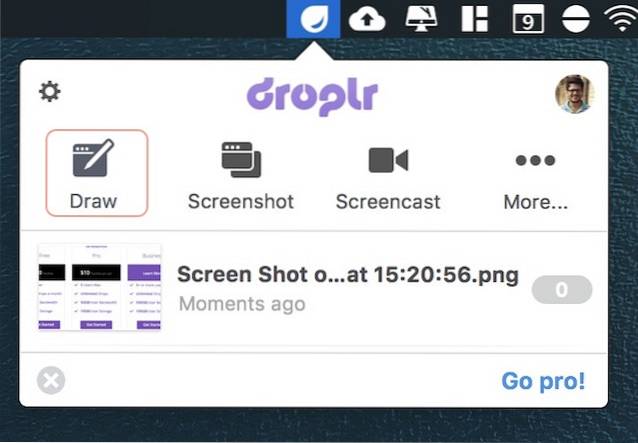
2. Når du er ferdig med å kommentere, bare klikk på opplastingsknappen og Droplr vil laste opp filen og opprette og kopiere den delbare lenken til utklippstavlen.
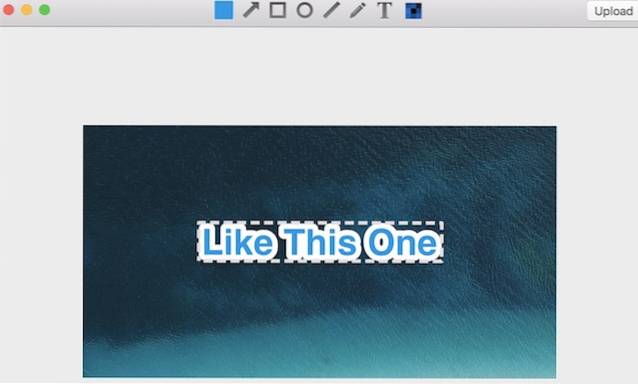
-
Ta opp og del Screencast
1. Klikk på Droplr-ikonet og velg “Screencast” -verktøyet. Nå, bare dra og velg den delen av skjermen du vil ta opp. Du bør se den samme informasjonen i et svart vindu når du klikker på skjermkastverktøyet.
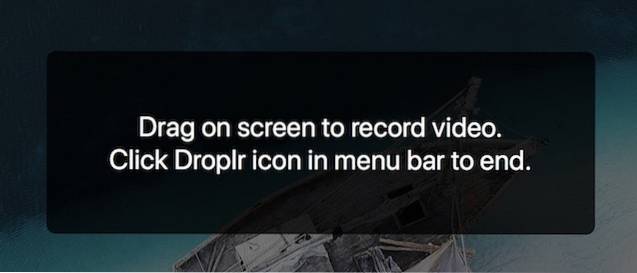
2. Klikk på "Start opptak" -knappen for å starte opptaket.
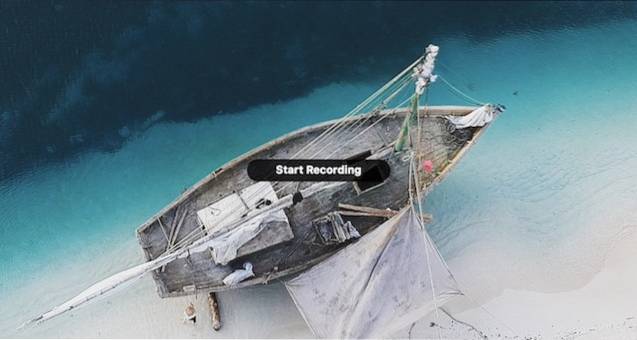
3. Så snart du begynner å spille inn, vil du se at Droplr-ikonet i menylinjen vil endres til et opptaksikon. Når du er ferdig, klikker du på opptaksikonet og klikk på “Fullfør opptak”. Forresten, herfra kan du også stoppe opptaket midlertidig og dempe / slå på lyden.
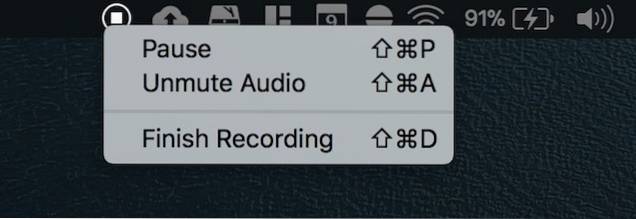
-
Del en fil som allerede er på harddisken
1. Å dele en fil på harddisken, bare dra og slipp filen til Droplr-ikonet i menylinjen.
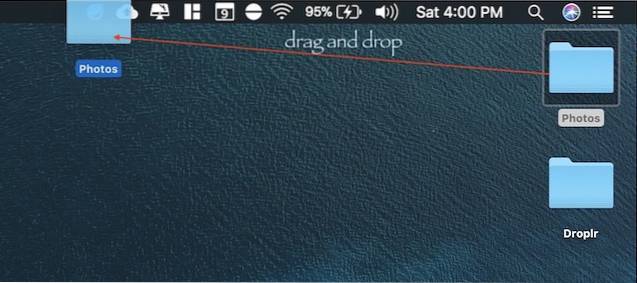
2. Hvis filen er stor, Droplr oppretter automatisk en zip-fil og laster den opp til serverne sine. Etter at filen er lastet opp, akkurat som før, oppretter Droplr automatisk en delbar lenke og kopierer den til utklippstavlen.
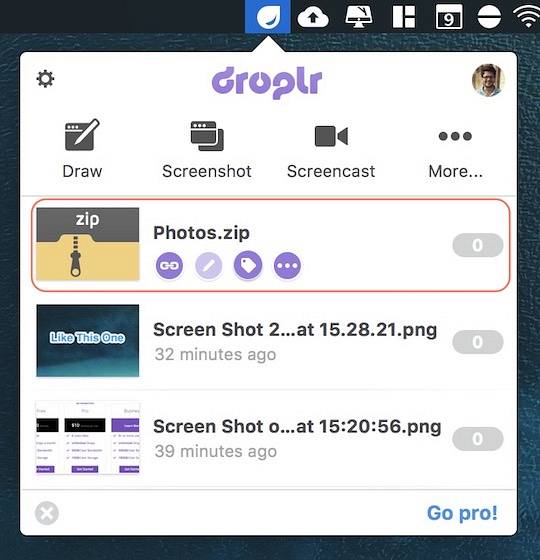
-
Andre funksjoner
Det er andre kule ting du kan gjøre med Droplr. For eksempel, du kan ta opp webkameraet ditt i noen sekunder og send filen i enten GIF- eller filmformat. For å gjøre det, klikk på Droplr-ikonet og deretter klikk på “Mer” -knappen. Her, klikk på "Capture Your Reaction" -knappen for å starte innspillingen av videoen. Herfra kan du også send et skrevet notat ved å klikke på "Skriv notat" -knappen.
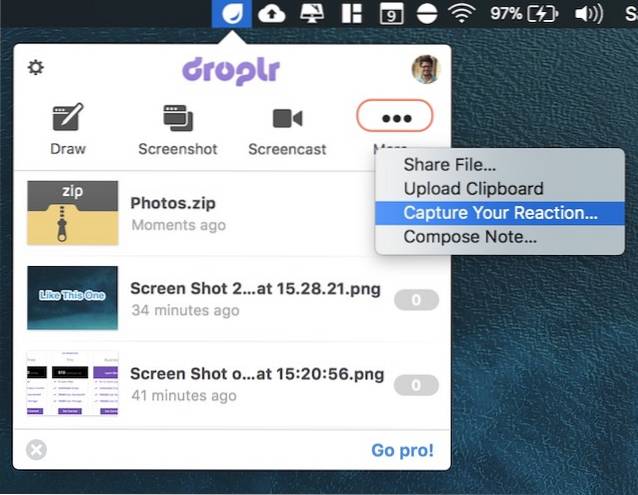
Andre ting som jeg liker er muligheten til å passordbeskytte filene dine og evnen til send en selvdestruktiv fil. For å passordbeskytte en fil, høyreklikk på filen inne i Droplr og klikk på “Endre personvern”. Skriv deretter inn passordet du vil beskytte filen med. Du må dele passordet med alle du vil gi tilgang til den filen. Å lage en fil selvdestruerende etter en viss periode. Klikk på “Self Destruct” -knappen på høyreklikkmenyen og velg varighet.
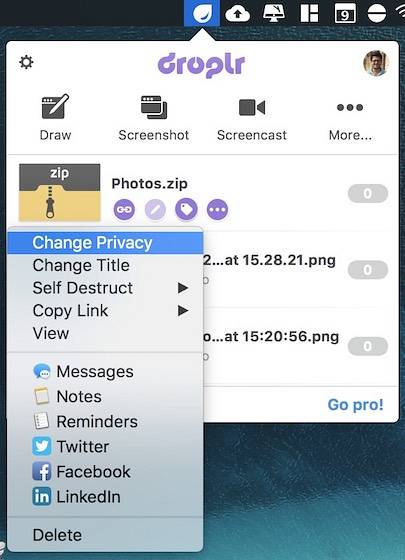
Fordeler med å bruke Droplr
Hvis du leser funksjonene våre nøye, tror jeg ikke jeg trenger å fortelle deg fordelene ved å bruke Droplr. For meg, Droplr er best for deling av raske filer som skjermbilder eller skjermkasting. Alt jeg trenger å gjøre er å ta skjermbildet med Droplrs verktøy og Droplr laster automatisk opp filen, oppretter en lenke som kan deles og kopierer den til utklippstavlen min. Det er tre trinn som skjer med bare ett klikk. Alt som er igjen for meg å gjøre er å dele lenken. Når jeg deler lenken, kan mottakeren bare trykke på lenken for å laste ned filen.
Droplr har også integrasjon med forskjellige tredjepartsapper som Slack, Hipchat, Twitter, Basecamp, og mye mer. Når du deler lenken disse tjenestene, vil folk kunne se forhåndsvisning av filen før de laster den ned. Den har også plugins for forskjellige kreative programvare som Photoshop, Illustrator og Sketch. Dette betyr at du enkelt kan dele prosjektene dine uten å forlate appen din. Alle disse tilleggsfunksjonene forbedrer brukeropplevelsen til programvaren. Droplr er en av de appene som du virkelig ikke visste at du trengte før du brukte dem. Og etter at du har brukt dem, er det ingen måte du kan gå tilbake.
Priser og tilgjengelighet
Som jeg nevnte tidligere, er Droplr bare tilgjengelig for macOS og iOS. Windows- og Linux-brukere må nøye seg med sin webapp, som etter min erfaring ikke er så ille. Så langt som priser går, er det en kostbar programvare. Du kan bruke gratiskontoen, men det er ganske begrensende og tillater bare 10 aksjer (som samtalen "faller") en måned. Hvis du vil ha ubegrensede aksjer, må du kjøpe Pro-abonnementet som handler om $ 10 / måned. Nå kan det virke for høyt for en programvare som bare lar deg dele ting, og helt ærlig er det. Du kan imidlertid få det så lavt som $ 30 / år ved å søke etter kupongkoden på internett. Du kan også få store rabatter hvis du kjøper programvaren til et team. Du kan sjekke ut detaljene ved å klikke her.
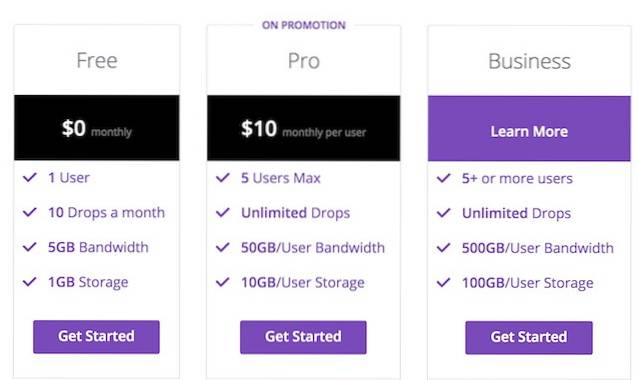
SE OGSÅ: 10 beste Window Manager-apper for Mac
Del filer på få sekunder med Droplr
Som du kan se, gjør Droplr det veldig enkelt å dele filer. Ikke bare kan du dele små filer, men kan dele filer så store som 2 GB i størrelse. Dette betyr at du ikke trenger å bytte applikasjon for det meste av arbeidet ditt. Droplr gjør det også enkelt å ta og dele skjermbilder og screencasts. I hele min tid med datamaskiner har jeg aldri klart å dele filer så lett. Det eneste som kan holde deg tilbake er prisene. Imidlertid, hvis priser ikke er noen begrensning for deg, kan dette forbedre produktiviteten din. Selv om du ikke skal kjøpe pro-versjonen, vil jeg oppfordre deg til å sjekke ut den gratis versjonen og deretter bestemme. Last ned og bruk appen, og gi oss beskjed om tankene dine i kommentarseksjonen nedenfor.
 Gadgetshowto
Gadgetshowto



